圖書信息
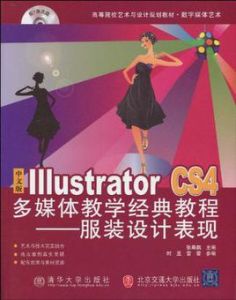 中文版Illustrator CS4多媒體教學經典教程
中文版Illustrator CS4多媒體教學經典教程ISBN:9787512100763
定價:32元
印次:1-1
裝幀:平裝
印刷日期:2010-2-25
圖書簡介
本書按照Illustrator的各項功能的類別編排章節的內容,通過服裝表現圖實例的繪製方法和步驟,對軟體的圖形繪製和處理工具進行逐一介紹。相關章節的最後部分通過綜合實例總結該章所涉及的內容。隨書所附光碟包括書中所有圖例,配合讀者上機實踐。本書可作為服裝設計專業教材使用,也可作為服裝設計師作為工具書使用。
圖書前言
服裝設計的意圖只有通過形象化的圖畫才能準確無誤地表現出來,這是再多的語言描述所不能替代的。因此,學習服裝設計的在校學生及服裝行業中的時裝設計師都必須掌握表現服裝設計意圖的繪圖技能。
表現服裝設計意圖的圖畫根據其套用的領域不同可分為時裝插畫(fashion illustration)、設計草圖(designing sketch)和平面圖(flat)。時裝插畫是表現服裝穿著於人身上所塑造出的人物狀態和形象的效果圖,強調服裝的著裝效果,表現風格趨於裝飾性和美觀性,用於對顧客的服飾形象宣傳;設計草圖是設計師用來表現設計意圖的圖稿,主要表現服裝的造型、色彩和材料等特性,而忽略對人物的表現,用於商業宣傳和交流;平面圖是服裝放置於平面上所呈現出的形態圖,主要表現服裝在平放狀態下的造型、結構及服裝製作的工藝細節,用於服裝設計、制板和製作等環節。本書將表現服裝設計意圖的圖畫統稱為服裝表現圖。
隨著計算機技術日新月異的發展,服裝表現圖由傳統的手工繪製方法逐漸為計算機繪圖所取代。與傳統的服裝表現圖的手工繪製方法相比,利用相關的繪圖軟體,設計師不僅能夠創建出手工繪畫能夠完成的各種類型、各種風格的服裝表現圖,還可以創建出手工繪畫難以表現的效果。不僅如此,繪圖軟體所具備的強大編輯功能將設計師從傳統手工繪畫的重複作業中解放出來,使設計師專心致力於服裝設計之中。一旦設計師創建了一定數量的設計圖稿,即可在繪圖軟體中利用相關的編輯和效果處理功能,對設計圖稿進行修改或進行各種表現效果的處理,從而在瞬間改變服裝的外形、顏色、圖案或特殊的肌理效果。設計師可以在瞬間變換的豐富多樣的表現圖中去比較和篩選最令人滿意的設計方案,從而快速有效地完成各種類型的服裝設計任務。正是由於繪圖軟體的這些特點,使用計算機軟體進行服裝設計繪畫的設計師將越來越多。
繪圖的操作模式仿效手工繪畫方式,表現效果隨意瀟灑,深受手工繪畫功底較好、技法嫻熟的服裝設計師所喜愛。點陣圖圖像處理軟體的缺點是繪畫操作比較難以控制,繪製的圖畫檔案所需的存儲空間較大,並且圖像放大後其清晰度會受到影響。Illustrator和Corel?Draw是矢量圖處理軟體,其繪圖的操作模式仿效機械製圖方式,表現效果工整嚴謹,繪畫操作容易控制,對手工繪畫功底要求不高。矢量圖圖形處理軟體所繪製的圖畫檔案存儲空間較小,並且圖形的放大和縮小都不會影響圖畫的清晰度。
利用矢量圖圖形處理軟體繪製服裝表現圖,其繪圖方法可以按“程式化”的程式進行,雖然在繪圖時顯得比較機械,但特別適合服裝設計師表現其設計意圖。另外,由於矢量圖的表現風格嚴謹工整,特別適用於表現服裝結構和製作工藝的服裝平面圖。因此,像Adobe Illustrator和Corel?Draw這樣的矢量圖圖形處理軟體在服裝設計、生產和商業宣傳領域中的套用越來越廣泛,已成為當今服裝設計師進行服裝設計和創意表現不可多得的有效工具。
本書基於Adobe Illustrator CS4繪圖軟體,從服裝表現圖的專業要求出發,介紹利用計算機繪製各種類型服裝表現圖的技法。全書按照Illustrator的各項功能的類別編排章節的內容,通過服裝表現圖實例繪製方法和步驟的講述,對軟體的圖形繪製和處理工具進行逐一的介紹。其中,第2章至第11章通過服裝表現圖的綜合實例總結每章所涉及的內容。通過這樣的結構形式,使讀者對Illustrator各項工具的功能和表現效果得以深入了解和融會貫通,並在實際的套用過程中能夠對各項工具進行舉一反三,綜合套用。因此,本書既可以作為服裝設計專業教材使用,也可以作為軟體使用的工具書。隨書所附光碟包括書中所有圖例的電子檔案,供讀者配合書本學習使用。
全書共分12章,其中第1章至第9章除最後一節外由四川大學教師張皋鵬副教授撰寫並繪製插圖,第10章至第11章除最後一節及第12章全部由四川大學教師時昱撰寫並繪製插圖;第2章至第11章中的最後一節由四川大學服裝設計與工程專業碩士研究生雷蕾同學執筆並繪製插圖;彩插所有作品引用於四川大學服裝設計與工程專業06級本科生“服裝CAD——設計”課程的部分作業;全書內容由張皋鵬修改並最終定稿。
圖書目錄
Contents 目 錄
第1章 工作界面第2章 繪圖
1.1 選單、工具和調板…………………………………… 2
1.1.1 使用選單 ……………………………………2
1.1.2 工具箱及工具的使用 ………………………3
1.1.3 使用調板 ……………………………………3
1.2 檔案管理……………………………………………… 5
1.2.1 創建新檔案 …………………………………5
1.2.2 使用模板 ……………………………………5
1.2.3 打開檔案 ……………………………………6
1.3 查看圖稿……………………………………………… 6
1.3.1 畫板的顯示 …………………………………6
1.3.2 移動畫板和頁面 ……………………………7
1.3.3 更改畫板的顯示大小 ………………………7
1.3.4 使用“導航器”調板 ………………………8
1.3.5 按輪廓查看圖稿 ……………………………8
1.3.6 使用多個視窗和視圖 ………………………9
1.4 標尺、格線和參考線………………………………… 9
1.4.1 使用標尺 ……………………………………9
1.4.2 更改度量單位 …………………………… 10
1.4.3 使用格線 ………………………………… 11
1.4.4 使用參考線 ……………………………… 11
1.4.5 對齊對象到錨點和參考線 ……………… 12
1.4.6 使用智慧型參考線 ………………………… 12
1.4.7 度量對象之間的距離 …………………… 13
1.4.8 使用“信息”調板 ……………………… 13
1.5 恢復和還原………………………………………… 14
2.1 關於繪圖…………………………………………… 16
2.1.1 矢量圖形 ………………………………… 16
2.1.2 路徑 ……………………………………… 16
2.2 繪製簡單線段和形狀……………………………… 16
2.2.1 使用直線段工具繪製直線段 …………… 16
2.2.2 繪製矩形 ………………………………… 17
2.2.3 更改圓角矩形的圓角半徑 ……………… 17
2.2.4 繪製橢圓 ………………………………… 17
2.2.5 繪製多邊形 ……………………………… 18
2.2.6 繪製星形 ………………………………… 18
2.2.7 繪製弧線 ………………………………… 18
2.2.8 繪製螺旋線 ……………………………… 19
2.2.9 繪製矩形格線 …………………………… 19
2.2.10 繪製圓形(極坐標)格線 ……………… 20
II
目 錄Contents 第3章 改變路徑
2.3 用“鉛筆工具”繪圖……………………………… 20
2.3.1 使用“鉛筆工具”繪製路徑 …………… 20
2.3.2 使用“鉛筆工具”修改路徑 …………… 21
2.3.3 “鉛筆工具”選項 ……………………… 21
2.4 使用“鋼筆工具”繪圖…………………………… 22
2.4.1 使用“鋼筆工具”繪製直線 …………… 22
2.4.2 使用“鋼筆工具”繪製曲線 …………… 22
2.4.3 繪製跟有曲線的直線 …………………… 23
2.4.4 繪製跟有直線的曲線 …………………… 23
2.4.5 繪製由角點連線的兩條曲線段 ………… 24
2.5 上機實踐…………………………………………… 24
2.5.1 實例講解 ………………………………… 24
2.5.2 綜合練習 ………………………………… 24
3.1 選擇路徑…………………………………………… 26
3.1.1 使用“選擇工具”選擇對象 …………… 26
3.1.2 使用“直接選擇工具”選擇對象 ……… 26
3.1.3 使用“套索工具”選擇對象 …………… 26
3.2 改變路徑形狀……………………………………… 27
3.2.1 改變路徑形狀 …………………………… 27
3.2.2 方向線和方向點 ………………………… 27
3.2.3 改變曲線形狀 …………………………… 27
3.2.4 使用鍵盤移動錨點 ……………………… 28
3.3 添加、刪除和轉換錨點…………………………… 28
3.3.1 使用“鋼筆工具”添加和刪除錨點 …… 28
3.3.2 將錨點添加到路徑 ……………………… 28
3.3.3 從路徑中刪除錨點 ……………………… 28
3.3.4 查找和刪除游離錨點 …………………… 28
3.3.5 轉換平滑點和角點 ……………………… 28
3.4 平滑和簡化路徑…………………………………… 29
3.4.1 平滑路徑 ………………………………… 29
3.4.2 更改平滑量 ……………………………… 29
3.4.3 簡化路徑 ………………………………… 29
3.5 擦除、分割和連線路徑…………………………… 30
3.5.1 擦除部分路徑 …………………………… 30
3.5.2 分割路徑 ………………………………… 30
3.5.3 連線兩個端點 …………………………… 30
3.6 畫筆………………………………………………… 31
3.6.1 畫筆庫的使用 …………………………… 31
3.6.2 “畫筆”調板的使用 …………………… 32
3.6.3 套用畫筆描邊 …………………………… 32
3.6.4 在繪製線段的同時套用畫筆描邊 ……… 33
Contents 目 錄
III
第4章 顏色、描邊與填色
3.6.5 畫筆工具選項 …………………………… 33
3.6.6 移去畫筆描邊 …………………………… 33
3.6.7 將畫筆描邊轉換為輪廓 ………………… 34
3.7 創建和修改畫筆…………………………………… 34
3.7.1 創建畫筆 ………………………………… 34
3.7.2 書法畫筆選項 …………………………… 34
3.7.3 散點畫筆選項 …………………………… 35
3.7.4 藝術畫筆選項 …………………………… 36
3.7.5 圖案畫筆選項 …………………………… 36
3.7.6 修改畫筆 ………………………………… 37
3.8 上機實踐…………………………………………… 37
3.8.1 實例講解 ………………………………… 37
3.8.2 綜合練習 ………………………………… 38
4.1 數字圖形中的顏色………………………………… 40
4.1.1 RGB顏色模型 …………………………… 40
4.1.2 CMYK顏色模型 ………………………… 40
4.1.3 HSB顏色模型 …………………………… 41
4.1.4 關於灰度 ………………………………… 41
4.1.5 更改檔案的顏色模式 …………………… 41
4.2 選擇顏色…………………………………………… 41
4.2.1 使用拾色器 ……………………………… 41
4.2.2 使用顏色調板 …………………………… 42
4.3 填色和描邊………………………………………… 42
4.3.1 使用工具箱中的填色和描邊控制 ……… 42
4.3.2 將顏色更改為其反色或補色 …………… 43
4.3.3 將顏色轉換為灰色 ……………………… 43
4.4 描邊的屬性………………………………………… 43
4.4.1 “描邊”調板 …………………………… 43
4.4.2 改變描邊的寬度和對齊方式 …………… 43
4.4.3 改變線段的端點或連線 ………………… 44
4.4.4 創建點線或虛線 ………………………… 44
4.4.5 為線段添加箭頭 ………………………… 44
4.4.6 畫筆的著色處理選項 …………………… 45
4.4.7 選擇具有相同填色和描邊的對象 ……… 46
4.4.8 創建多種填色和描邊 …………………… 46
4.4.9 將描邊轉換為複合路徑 ………………… 47
4.5 使用和創建色板…………………………………… 47
4.5.1 創建色板 ………………………………… 47
4.5.2 色板選項 ………………………………… 48
4.5.3 複製色板 ………………………………… 48
4.5.4 替換、合併或刪除色板 ………………… 48
IV
目 錄Contents 第5章 特殊上色
第6章 符號、光暈和描摹圖稿
4.5.5 將色板從色板庫移動到色板調板 ……… 48
4.5.6 從另一個檔案導入色板 ………………… 49
4.5.7 創建色板庫 ……………………………… 49
4.6 上機實踐…………………………………………… 49
4.6.1 實例講解 ………………………………… 49
4.6.2 綜合練習 ………………………………… 50
5.1 實時上色…………………………………………… 52
5.1.1 創建實時上色組 ………………………… 52
5.1.2 實時上色組限制 ………………………… 52
5.1.3 將對象轉換為實時上色組 ……………… 53
5.1.4 擴展或釋放實時上色組 ………………… 53
5.1.5 繪製實時上色的表面和邊緣 …………… 53
5.1.6 “實時上色工具選項” ………………… 54
5.1.7 修改實時上色組 ………………………… 54
5.1.8 設定實時上色間隙選項 ………………… 55
5.2 透明度……………………………………………… 56
5.2.1 使用透明度調板 ………………………… 56
5.2.2 改變圖稿的不透明度 …………………… 57
5.2.3 創建透明挖空組 ………………………… 57
5.3 混合模式…………………………………………… 58
5.3.1 使用混合模式 …………………………… 58
5.3.2 改變圖稿的混合模式 …………………… 59
5.4 漸變填色…………………………………………… 60
5.4.1 使用漸變調板 …………………………… 60
5.4.2 創建或修改漸變 ………………………… 60
5.4.3 使用“漸變工具” ……………………… 61
5.5 格線填色…………………………………………… 61
5.5.1 創建格線對象 …………………………… 62
5.5.2 編輯格線對象 …………………………… 63
5.6 圖案………………………………………………… 64
5.6.1 創建圖案色板 …………………………… 64
5.6.2 構建並套用不規則圖案 ………………… 64
5.7 上機實踐…………………………………………… 65
5.7.1 實例講解 ………………………………… 65
5.7.2 綜合練習 ………………………………… 66
6.1 符號………………………………………………… 68
6.1.1 顯示“符號”調板和符號庫 …………… 68
6.1.2 置入符號或複製畫板中符號 …………… 69
Contents 目 錄
V
第7章 選擇和排列對象
6.1.3 修改符號實例和重新定義符號 ………… 69
6.1.4 擴展符號實例和關聯符號與實例 ……… 69
6.1.5 創建符號和符號庫 ……………………… 70
6.1.6 創建符號庫 ……………………………… 70
6.2 符號集……………………………………………… 70
6.2.1 設定符號工具選項 ……………………… 71
6.2.2 創建或增減符號實例集 ………………… 72
6.2.3 移動符號實例或更改符號實例的
堆疊順序 ………………………………… 72
6.2.4 聚攏或分散符號實例 …………………… 72
6.2.5 更改符號實例大小 ……………………… 73
6.2.6 旋轉符號實例 …………………………… 73
6.2.7 著色符號實例 …………………………… 73
6.2.8 調整符號實例透明度 …………………… 74
6.2.9 將圖形樣式套用到符號實例 …………… 74
6.3 繪製光暈…………………………………………… 74
6.3.1 使用“光暈工具”繪製光暈 …………… 75
6.3.2 使用“光暈工具選項”對話框創建光暈 … 75
6.3.3 編輯光暈 ………………………………… 75
6.4 描摹圖稿…………………………………………… 76
6.4.1 自動描摹圖稿 …………………………… 76
6.4.2 更改描摹對象的顯示 …………………… 76
6.4.3 調整描摹結果 …………………………… 77
6.4.4 控制描摹中的顏色 ……………………… 77
6.4.5 設定描摹選項 …………………………… 77
6.4.6 轉換描摹對象 …………………………… 78
6.4.7 釋放描摹對象 …………………………… 79
6.5 上機實踐…………………………………………… 79
6.5.1 實例講解 ………………………………… 79
6.5.2 綜合練習 ………………………………… 80
7.1 選擇對象…………………………………………… 82
7.1.1 使用“圖層”調板選擇對象 …………… 82
7.1.2 選擇填充的對象或組 …………………… 82
7.1.3 使用“編組選擇”工具選擇對象和組 … 83
7.1.4 使用“魔棒”工具選擇對象 …………… 83
7.1.5 使用“實時上色選擇”工具選擇表面
和邊緣 …………………………………… 84
7.1.6 自定“實時上色選擇”工具 …………… 84
7.1.7 重複選擇或反向選擇 …………………… 85
7.1.8 按堆疊順序選擇下一個對象 …………… 85
7.1.9 按特徵選擇所有對象 …………………… 85
VI
目 錄Contents 7.1.10 存儲所選對象 …………………………… 86
7.2 移動對象…………………………………………… 86
7.2.1 通過貼上來移動或複製對象 …………… 86
7.2.2 通過拖動移動對象 ……………………… 86
7.2.3 使用箭頭鍵移動對象 …………………… 87
7.2.4 使用“移動”命令使對象移動指定距離 … 87
7.2.5 使用x和y坐標移動對象 ………………… 87
7.2.6 使用“分別變換”命令移動多個對象 … 88
7.3 對齊和分布對象…………………………………… 88
7.3.1 對齊或分布對象 ………………………… 88
7.3.2 按指定值分布對象 ……………………… 88
7.4 旋轉對象…………………………………………… 89
7.4.1 使用定界框旋轉對象 …………………… 89
7.4.2 使用“自由變換工具”旋轉對象 ……… 89
7.4.3 使用“旋轉工具”旋轉對象 …………… 89
7.4.4 按特定角度旋轉對象 …………………… 90
7.4.5 使用“變換”調板旋轉對象 …………… 90
7.4.6 對多個對象進行分別旋轉 ……………… 91
7.4.7 旋轉檔案的x軸和y軸 …………………… 91
7.5 鏡像對象 … ……………………………………… 91
7.5.1 使用“自由變換工具”鏡像對象 ……… 92
7.5.2 使用“鏡像工具”鏡像對象 …………… 92
7.5.3 通過指定軸鏡像 ………………………… 92
7.6 使用圖層…………………………………………… 93
7.6.1 “圖層”調板結構 ……………………… 93
7.6.2 更改“圖層”調板的顯示 ……………… 94
7.6.3 創建新圖層 ……………………………… 94
7.6.4 圖層選項 ………………………………… 94
7.6.5 將對象移動到其他圖層中 ……………… 95
7.6.6 將項目釋放到單獨的圖層 ……………… 95
7.6.7 合併或拼合圖層和組 …………………… 95
7.6.8 在“圖層”調板中定位項目 …………… 96
7.7 對象堆疊…………………………………………… 96
7.7.1 指定在堆疊順序中的哪個位置添加新對象 … 96
7.7.2 使用“圖層”調板更改堆疊順序 ……… 96
7.7.3 使用命令更改堆疊順序 ………………… 97
7.7.4 相對其他對象貼上對象 ………………… 97
7.7.5 關於在圖層之間貼上對象 ……………… 97
7.8 編組和擴展對象…………………………………… 97
7.8.1 編組對象 ………………………………… 97
7.8.2 編組對象或取消編組對象 ……………… 98
7.8.3 擴展對象 ………………………………… 98
7.9 複製對象…………………………………………… 98
Contents 目 錄
VII
8.1 變換對象…………………………………………… 104
8.1.1 使用“變換”調板 ………………………104
8.1.2 變換對象圖案 ……………………………104
8.1.3 使用定界框 ………………………………104
8.2 比例縮放對象……………………………………… 105
8.2.1 使用比例縮放工具縮放對象 ……………105
8.2.2 使用定界框比例縮放對象 ………………105
8.2.3 通過輸入寬度和高度值來按比例縮放對象 ……105
8.2.4 使用“比例縮放”命令按特定比例縮放對象 … 106
8.2.5 使用“分別變換”命令比例縮放多個對象 …… 106
8.3 傾斜對象…………………………………………… 107
8.3.1 使用“傾斜工具”傾斜對象 ……………107
8.3.2 使用“傾斜”命令傾斜對象 ……………107
8.3.3 使用“自由變換工具”傾斜對象 ………108
8.3.4 使用“變換”調板傾斜對象 ……………108
8.4 扭曲對象…………………………………………… 108
8.4.1 使用“自由變換工具”扭曲對象 ………108
8.4.2 使用“液化工具”扭曲對象 ……………109
8.4.3 封套 ………………………………………110
8.4.4 使用封套扭曲對象 ………………………110
8.4.5 編輯封套內容 ……………………………111
8.4.6 重置封套 …………………………………112
8.4.7 刪除封套 …………………………………112
8.4.8 啟動命令 …………………………………112
8.5 組合對象…………………………………………… 113
8.5.1 創建複合路徑 ……………………………113
第8章 改變對象形狀
7.9.1 通過拖動來複製對象 …………………… 98
7.9.2 使用“圖層”調板複製對象 …………… 99
7.9.3 使用“剪貼簿” ………………………… 99
7.9.4 在Illustrator與Photoshop之間拖動圖稿 … 99
7.9.5 將圖稿從Photoshop拖動到Illustrator中 ………… 99
7.9.6 將圖稿拖動到桌面 ……………………… 99
7.9.7 複製時偏移對象 ………………………… 100
7.9.8 使用偏移路徑效果偏移對象 …………… 100
7.10 鎖定、隱藏和刪除對象… ……………………… 100
7.10.1 鎖定和解鎖對象 ………………………… 100
7.10.2 隱藏對象 ………………………………… 101
7.10.3 刪除對象 ………………………………… 101
7.11 上機實踐… ……………………………………… 101
7.11.1 實例講解 ………………………………… 101
7.11.2 綜合練習 ………………………………… 102
VIII
目 錄Contents 第9章 導入、導出和存儲
9.1 導入檔案…………………………………………… 128
9.1.1 置入(導入)檔案 ……………………… 128
9.1.2 連結或嵌入圖稿的信息查詢及其管理 ………128
9.1.3 源檔案更改及其連結管理 ……………… 129
9.1.4 重新連結至缺失的連結圖稿 …………… 129
9.1.5 設定連結圖稿的置入選項 ……………… 129
9.1.6 將連結的圖稿轉換為嵌入的圖稿 ……… 130
9.2 點陣圖圖像…………………………………………… 130
9.2.1 點陣圖圖像 ………………………………… 130
9.2.2 圖像解析度 ……………………………… 130
8.5.2 複合路徑的填色 …………………………113
8.5.3 將複合路徑恢復為原始組件 ……………114
8.5.4 創建複合形狀 ……………………………114
8.5.5 釋放和擴展複合形狀 ……………………115
8.5.6 路徑查找器效果 …………………………115
8.5.7 利用“路徑查找器”調板來套用路徑
查找器效果 ………………………………117
8.6 剪下、分割和裁切對象…………………………… 117
8.6.1 使用“分割下方對象”命令剪下對象 …117
8.6.2 使用“美工刀工具”剪下對象 …………118
8.6.3 將對象分割到格線中 ……………………118
8.7 剪下蒙版…………………………………………… 119
8.7.1 使用“剪下蒙版”隱藏對象的某些部分 … 119
8.7.2 為組或圖層創建剪下蒙版 ………………119
8.7.3 編輯剪下蒙版 ……………………………119
8.7.4 向被遮蓋圖稿添加或刪除對象 …………120
8.7.5 從剪下蒙版釋放對象 ……………………120
8.8 混合對象…………………………………………… 120
8.8.1 使用“混合工具”創建混合 ……………121
8.8.2 使用“建立混合”命令創建混合 ………121
8.8.3 “混合選項” ……………………………121
8.8.4 改變對象混合的方式 ……………………122
8.8.5 釋放或擴展混合對象 ……………………122
8.9 使用效果改變對象形狀…………………………… 123
8.9.1 使用“轉換為形狀”命令改變對象 …… 123
8.9.2 使用“扭曲和變換”命令改變形狀 …… 123
8.9.3 使用“變形”改變對象 ………………… 125
8.9.4 圓角化對象的角 ………………………… 125
8.10 上機實踐… ……………………………………… 125
8.10.1 實例講解 ………………………………… 125
8.10.2 綜合練習 ………………………………… 126
Contents 目 錄
IX
9.3 Adobe PDF檔案… ………………………………… 131
9.3.1 導入Adobe PDF檔案 ……………………… 131
9.3.2 Adobe PDF置入選項 ……………………… 131
9.3.3 從Adobe PDF檔案導入單色調、雙色調
和三色調圖像……………………………… 131
9.4 EPS和DCS檔案……………………………………… 132
9.4.1 導入EPS檔案 ……………………………… 132
9.4.2 導入DCS檔案 ……………………………… 132
9.5 從Photoshop導入圖稿……………………………… 132
9.5.1 從Photoshop導入圖稿 …………………… 132
9.5.2 Photoshop導入選項 ……………………… 133
9.5.3 將圖像的一部分從Photoshop移動
到Illustrator ………………………………… 134
9.5.4 將路徑從Photoshop移動到Illustrator ……… 134
9.6 存儲圖稿…………………………………………… 134
9.6.1 以Illustrator格式存儲 ……………………… 134
9.6.2 以EPS格式存儲 …………………………… 135
9.6.3 以SVG格式存儲 ………………………… 137
9.6.4 為Microsoft Office存儲圖稿 ……………… 138
9.7 導出圖稿…………………………………………… 139
9.7.1 導出圖稿步驟 …………………………… 139
9.7.2 AutoCAD導出選項 ……………………… 140
9.7.3 Flash導出選項 …………………………… 140
9.7.4 JPEG導出選項 …………………………… 143
9.7.5 Photoshop導出選項 ……………………… 143
9.7.6 PNG導出選項 …………………………… 144
9.7.7 TIFF導出選項 …………………………… 145
9.8 創建Adobe PDF檔案… …………………………… 145
9.8.1 創建Adobe PDF檔案 ……………………… 145
9.8.2 創建圖層式Adobe PDF檔案 ……………… 146
9.8.3 創建多頁Adobe PDF檔案 ………………… 146
9.8.4 創建Adobe PDF/X兼容的檔案 …………… 147
9.8.5 Adobe PDF預設 …………………………… 147
9.8.6 自定和載入PDF預設 ……………………… 148
9.9 Adobe PDF選項… ………………………………… 149
9.9.1 設定Adobe PDF選項 ……………………… 149
9.9.2 Adobe PDF標準 …………………………… 149
9.9.3 Adobe PDF兼容性級別 …………………… 150
9.9.4 Adobe PDF常規選項 ……………………… 150
9.9.5 Adobe PDF壓縮和縮減像素取樣選項 …… 151
9.9.6 Adobe PDF標記和出血選項 ……………… 152
9.9.7 Adobe PDF的顏色管理和PDF/X選項 …… 153
X
目 錄Contents 9.9.8 Adobe PDF字型和拼合選擇 ……………… 153
9.9.9 Adobe PDF“安全性”選項 ……………… 154
9.10 上機實踐… ……………………………………… 155
9.10.1 實例講解 ………………………………… 155
9.10.2 綜合練習 ………………………………… 156
10.1 創建文字… ……………………………………… 158
10.1.1 在某一點輸入文本 ………………………158
10.1.2 在區域中輸入文本 ………………………158
10.1.3 沿路徑輸入文本 …………………………159
10.1.4 從圖稿中刪除空文字對象 ………………159
10.2 導入和導出文本… ……………………………… 159
10.2.1 將文本導入到Illustrator檔案中 ………… 160
10.2.2 將文本導出到文本檔案 …………………160
10.3 區域文字… ……………………………………… 160
10.3.1 使用選擇工具調整文本區域的大小 ……… 160
10.3.2 使用區域文字選項調整區域文字 ………… 160
10.3.3 使標題適合文字區域的寬度 ……………161
10.3.4 串接對象之間的文本 ……………………161
10.3.5 處理文本串接 ……………………………162
10.3.6 將文本繞排在對象周圍 …………………162
10.3.7 執行將文本繞排在對象周圍 ……………162
10.3.8 處理繞排對象 ……………………………163
10.4 路徑文字… ……………………………………… 163
10.4.1 沿路徑移動或翻轉文本 …………………163
10.4.2 使用“路徑文字選項”調整路徑文字
排列 ………………………………………163
10.5 編輯文字… ……………………………………… 164
10.5.1 顯示或隱藏非列印字元 …………………164
10.5.2 指定彎引號或直引號 ……………………164
10.5.3 拼寫檢查 …………………………………165
10.5.4 編輯拼寫檢查詞典 ………………………165
10.5.5 查找和替換文本 …………………………166
10.5.6 更改大小寫樣式 …………………………166
10.5.7 使用智慧型標點 ……………………………167
10.6 將字形作為圖形對象… ………………………… 167
10.6.1 將字形作為圖形對象來修改 ……………167
10.6.2 變換文字 …………………………………168
10.6.3 設定文字的消除鋸齒選項 ………………168
10.7 選擇文字… ……………………………………… 168
第10章 文字
Contents 目 錄
XI
10.7.1 選擇文字 ………………………………… 169
10.7.2 選擇文字對象 …………………………… 169
10.7.3 選擇文字路徑 …………………………… 169
10.8 設定字元格式… ………………………………… 170
10.8.1 更改字元的顏色和外觀 ………………… 170
10.8.2 “字元”調板 …………………………… 170
10.9 字型… …………………………………………… 170
10.9.1 選擇字型系列和樣式 …………………… 170
10.9.2 查找和替換字型 ………………………… 171
10.9.3 選擇文字大小 …………………………… 171
10.10 縮放和旋轉文字………………………………… 172
10.10.1 調整文字比例 ………………………… 172
10.10.2 旋轉文字 ……………………………… 172
10.11 設定段落格式…………………………………… 172
10.11.1 “段落”調板 ………………………… 172
10.11.2 對齊文本 ……………………………… 172
10.11.3 文本兩端對齊 ………………………… 173
10.11.4 調整兩端對齊文本中的單詞間距
與字母間距 ……………………………… 173
10.11.5 縮進文本 ……………………………… 173
10.11.6 調整段落間距 ………………………… 174
10.11.7 懸掛標點 ……………………………… 174
10.12 上機實踐………………………………………… 174
10.12.1 實例講解 ……………………………… 174
10.12.2 綜合練習 ……………………………… 175
11.1 效果匯總… ……………………………………… 178
11.1.1 藝術效果 ………………………………… 179
11.1.2 模糊效果 ………………………………… 180
11.1.3 畫筆描邊效果 …………………………… 180
11.1.4 “扭曲”效果 …………………………… 181
11.1.5 像素化效果 ……………………………… 181
11.1.6 銳化效果 ………………………………… 181
11.1.7 素描效果 ………………………………… 182
11.1.8 風格化效果(選單的底部) …………… 182
11.1.9 紋理效果 ………………………………… 182
11.1.10 視頻效果 ……………………………… 183
11.1.11 使用紋理與玻璃面控制 ……………… 183
11.2 外觀屬性… ……………………………………… 183
11.2.1 使用“外觀”調板 ……………………… 184
第11章 創建特殊效果
XII
目 錄Contents 11.2.2 在新對象中套用外觀屬性 ……………… 184
11.2.3 定位 ……………………………………… 184
11.2.4 複製外觀屬性 …………………………… 185
11.2.5 更改外觀屬性的堆疊順序 ……………… 185
11.2.6 刪除外觀屬性 …………………………… 185
11.3 在對象間複製外觀屬性… ………………………185
11.3.1 在對象間複製外觀屬性步驟 …………… 185
11.3.2 使用吸管工具複製外觀屬性 …………… 186
11.3.3 使用吸管工具從桌面複製屬性 ………… 186
11.3.4 更改吸管工具所影響的屬性 …………… 186
11.4 投影、發光、羽化和塗抹效果… ………………186
11.4.1 創建投影 ………………………………… 186
11.4.2 套用內發光或外發光 …………………… 187
11.4.3 羽化對象邊緣 …………………………… 187
11.4.4 套用塗抹效果 …………………………… 188
11.5 柵格化矢量圖和創建馬賽克… …………………188
11.5.1 柵格化矢量圖 …………………………… 188
11.5.2 創建馬賽克 ……………………………… 189
